Tüm uygulamalarının karanlık modda olmasını seven biriyseniz, aynısını Gmail ile yapabileceğinizi bilmek sizi mutlu edecektir. Karanlık Mod Duvar kağıdını zaman zaman değiştirmek istemiyorsanız mükemmel bir seçenektir. Önümüzdeki birkaç hafta boyunca hangi duvar kağıdına bakmak istediğinize karar vermek için zaman kaybetmeyeceksiniz.
Web ve Android için Gmail'de Karanlık Moda Nasıl Geçilir?
Gmail'i her zaman bilgisayarınızda kullanmadığınızdan ve bunun tersi olduğundan, nasıl etkinleştirebileceğiniz aşağıda açıklanmıştır karanlık mod mod cihazlarında. Gmail'e bilgisayarınızdan erişecekseniz, bu değişikliği uygulamak istediğiniz Gmail hesabında oturum açın. İçeri girdikten sonra, sağ üstteki dişli çarka tıklayın ve Tüm ayarları gör seçeneğine gidin.
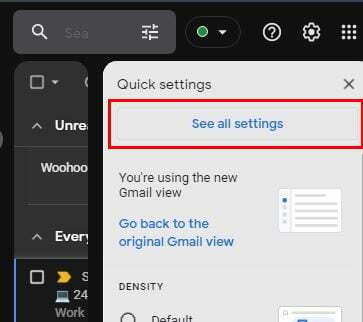
Veya tercih ederseniz, alttaki Tüm temaları gör seçeneğine tıklayabilirsiniz. Ayarlar'a girdikten sonra biraz aşağı kaydırdığınızda düz renk temalarıyla karşılaşacaksınız. İkinci seçenek siyah tema olacaktır.
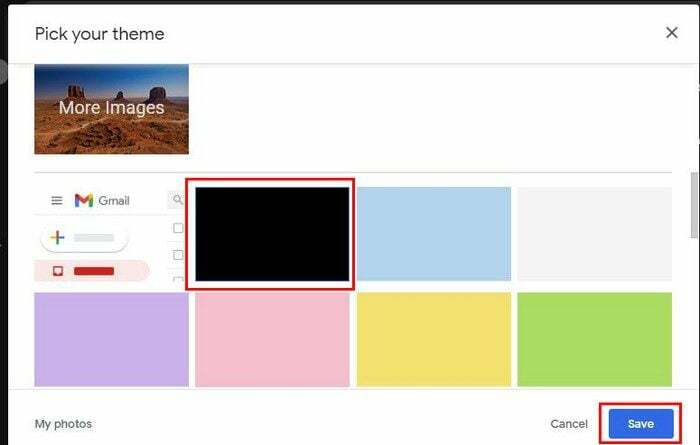
seçtikten sonra onları siyahe, uygulamak için mavi Kaydet düğmesine tıklayın. Bu kadar! Artık Gmail'iniz, karanlık modda sahip olduğunuz diğer tüm uygulamalarla eşleşecek.
Android
Şimdi Android cihazınızda Gmail'e Karanlık Mod ekleme zamanı. Uygulamayı açtıktan sonra üç çizgili menüye dokunun ve Ayarlar > Genel Ayarlar'a gidin. En üstteki Tema seçeneğine dokunun ve listelenen seçeneklerden Koyu Temayı seçin.
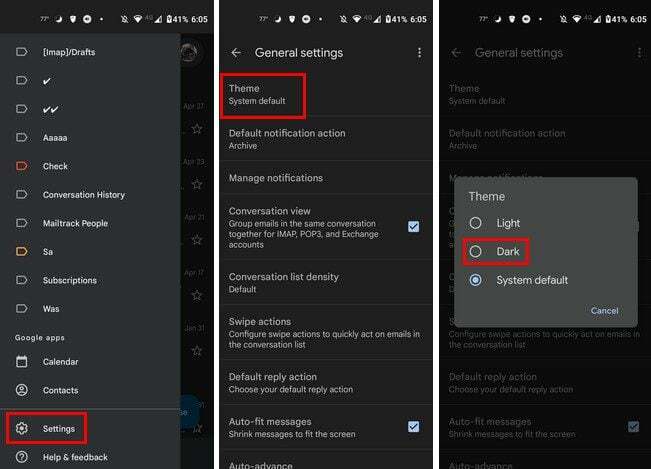
Karanlık moddan sıkılırsanız, tekrar ışık moduna geçmek için aynı adımları izleyebilirsiniz. Ancak, düşük ışık ayarları için daha iyi olduğu için karanlık modun avantajları vardır. Geceleri uyuyamıyorsanız, karanlık mod ışıkları düşük tutmaya yardımcı olur, böylece başka kimseyi uyandırmazsınız.
Ayrıca gözlerinize daha az mavi ışık gelecek. Sizi geceleri uyanık tutmaktan sorumlu olan bu mavi ışıktır. Yani bir şey için endişelendiğiniz için uyuyamıyorsanız, mavi ışık tekrar uyumanıza yardımcı olmayacaktır. Ayrıca Android cihazınızın daha az güç kullanmasını sağlar, bu da pilinizin daha uzun süre dayanacağı anlamına gelir. Elbette, karanlık mod bazı metinleri okumak için karanlık yapabilir, ancak ona ulaştığınızda o köprüyü atlarsınız.
Çözüm
Karanlık Mod, her uygulamanın sunması gereken bir özelliktir. Gmail bu uygulamalardan biridir, bu yüzden birçok yönden yardımcı olduğu için neden bu seçenekten yararlanmıyorsunuz? Karanlık ve aydınlık mod arasında geçiş yapıyor musunuz? Aşağıdaki yorumlarda bana bildirin ve makaleyi sosyal medyada paylaşmayı unutmayın.